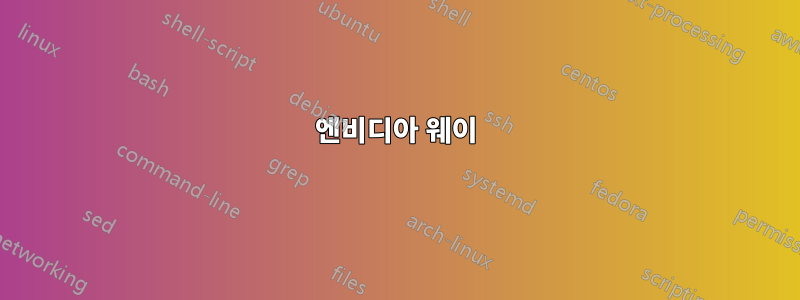
좋아, 이것은 VGA 연결 및 Nvidia Geforce GT 440 카드와 관련하여 발생한 또 다른 문제의 확장입니다. HDMI 비디오와 관련된 다른 문제를 포함하도록 질문이 업데이트되었으며 ATI 비디오 카드에도 영향을 미치는 것으로 확인되었습니다. 설명은 다음과 같습니다.
저는 Soneview 32인치 TV를 가지고 있습니다. 이 TV에는 VGA(내가 구입한 첫 번째 이유), HDMI(두 번째 이유, 당시에는 HDMI 케이블이 없었음), DVI 등 다양한 연결 기능이 있습니다.
나는 이 TV를 한 달 남짓 가지고 있었는데 실제로는 Ubuntu 11.10의 출시를 축하하기 위해 가지고 있었고 정확히 그날부터 사용하기 시작했습니다(거기에는 팬이 너무 많다는 것을 알고 있지만 저는 괴짜를 좋아합니다). VGA 케이블로 사용하기 시작했습니다. 2주 후에 나는 Nvidia GT440 카드를 구입했습니다. VGA 연결을 사용하던 이전 9500GT는 아무런 문제 없이 올바르게 작동했습니다.
GT440을 설치했는데 이 최신 카드를 사용하면서 직면한 첫 번째 문제는 다음과 같습니다.LightDM/Ubuntu를 시작할 때 최신 Nvidia/Ati 카드에 검은색 화면이 나타남. 이 문제에 대한 해결책은 실제로 VGA 케이블을 분리했다가 다시 연결하는 것이었습니다. 그러면 화면에 내 로그인에 대한 lightdm 화면이 표시됩니다. 연결을 끊지 않고 케이블을 연결하면 비디오 신호가 없다고 영원히 생각할 수 있습니다. 검은 화면 문제는 12.04의 이후 업데이트에서 해결되었으며 이미 기본 12.10을 사용하여 해결되었습니다. 따라서 12.04를 사용하고 12.10을 업데이트하거나 사용하면 HDMI 문제로 인한 검은 화면이 해결되었습니다.
나는 작동하지 않는 답변과 말 그대로 Ubuntu를 다시 설치해야 하는 솔루션을 찾는 데 지쳤습니다. 방금 가서 HDMI 케이블을 구입하고 해당 케이블로 VGA를 변경했습니다. 작동했고 케이블을 분리/연결할 필요가 없었지만 이제 어떤 해상도를 사용하든 이 문제가 발생합니다. 내 일반 해상도는 1920x1080(이 TV는 1080HD)이므로 VGA에서는 이 해상도를 문제 없이 사용할 수 있지만 HDMI에서는 테두리가 잘립니다. 여기 사진이 있습니다:

이미지에서 볼 수 있듯이 실행기 아이콘은 너비의 50% 미만만 표시됩니다. 상단과 하단 부분은 잊어버리세요. 마우스로 접근할 수 있지만 화면에서 시각화할 수는 없습니다. 마치 TV 화면 바깥에 있는 것 같습니다. 기본적으로 모든 측면에서 20~30픽셀 정도가 사라졌습니다.
xrand --verbose나는 주변을 검색하고 TV에서 무엇을 감지할 수 있는지 알아보기 위해 달려왔습니다 . 알 겠어:
cyrex@cyrex:~$ xrandr --verbose
xrandr: Failed to get size of gamma for output default
Screen 0: minimum 320 x 175, current 1920 x 1080, maximum 1920 x 1080
default connected 1920x1080+0+0 (0x164) normal (normal) 0mm x 0mm
Identifier: 0x163
Timestamp: 465485
Subpixel: unknown
Clones:
CRTC: 0
CRTCs: 0
Transform: 1.000000 0.000000 0.000000
0.000000 1.000000 0.000000
0.000000 0.000000 1.000000
filter:
1920x1080 (0x164) 103.7MHz *current
h: width 1920 start 0 end 0 total 1920 skew 0 clock 54.0KHz
v: height 1080 start 0 end 0 total 1080 clock 50.0Hz
1920x1080 (0x165) 105.8MHz
h: width 1920 start 0 end 0 total 1920 skew 0 clock 55.1KHz
v: height 1080 start 0 end 0 total 1080 clock 51.0Hz
1920x1080 (0x166) 107.8MHz
h: width 1920 start 0 end 0 total 1920 skew 0 clock 56.2KHz
v: height 1080 start 0 end 0 total 1080 clock 52.0Hz
1920x1080 (0x167) 109.9MHz
h: width 1920 start 0 end 0 total 1920 skew 0 clock 57.2KHz
v: height 1080 start 0 end 0 total 1080 clock 53.0Hz
1920x1080 (0x168) 112.0MHz
h: width 1920 start 0 end 0 total 1920 skew 0 clock 58.3KHz
v: height 1080 start 0 end 0 total 1080 clock 54.0Hz
1920x1080 (0x169) 114.0MHz
h: width 1920 start 0 end 0 total 1920 skew 0 clock 59.4KHz
v: height 1080 start 0 end 0 total 1080 clock 55.0Hz
1680x1050 (0x16a) 98.8MHz
h: width 1680 start 0 end 0 total 1680 skew 0 clock 58.8KHz
v: height 1050 start 0 end 0 total 1050 clock 56.0Hz
1680x1050 (0x16b) 100.5MHz
h: width 1680 start 0 end 0 total 1680 skew 0 clock 59.9KHz
v: height 1050 start 0 end 0 total 1050 clock 57.0Hz
1600x1024 (0x16c) 95.0MHz
h: width 1600 start 0 end 0 total 1600 skew 0 clock 59.4KHz
v: height 1024 start 0 end 0 total 1024 clock 58.0Hz
1440x900 (0x16d) 76.5MHz
h: width 1440 start 0 end 0 total 1440 skew 0 clock 53.1KHz
v: height 900 start 0 end 0 total 900 clock 59.0Hz
1360x768 (0x171) 65.8MHz
h: width 1360 start 0 end 0 total 1360 skew 0 clock 48.4KHz
v: height 768 start 0 end 0 total 768 clock 63.0Hz
1360x768 (0x172) 66.8MHz
h: width 1360 start 0 end 0 total 1360 skew 0 clock 49.2KHz
v: height 768 start 0 end 0 total 768 clock 64.0Hz
1280x1024 (0x173) 85.2MHz
h: width 1280 start 0 end 0 total 1280 skew 0 clock 66.6KHz
v: height 1024 start 0 end 0 total 1024 clock 65.0Hz
1280x960 (0x176) 83.6MHz
h: width 1280 start 0 end 0 total 1280 skew 0 clock 65.3KHz
v: height 960 start 0 end 0 total 960 clock 68.0Hz
1280x960 (0x177) 84.8MHz
h: width 1280 start 0 end 0 total 1280 skew 0 clock 66.2KHz
v: height 960 start 0 end 0 total 960 clock 69.0Hz
1280x720 (0x178) 64.5MHz
h: width 1280 start 0 end 0 total 1280 skew 0 clock 50.4KHz
v: height 720 start 0 end 0 total 720 clock 70.0Hz
1280x720 (0x179) 65.4MHz
h: width 1280 start 0 end 0 total 1280 skew 0 clock 51.1KHz
v: height 720 start 0 end 0 total 720 clock 71.0Hz
1280x720 (0x17a) 66.4MHz
h: width 1280 start 0 end 0 total 1280 skew 0 clock 51.8KHz
v: height 720 start 0 end 0 total 720 clock 72.0Hz
1152x864 (0x17b) 72.7MHz
h: width 1152 start 0 end 0 total 1152 skew 0 clock 63.1KHz
v: height 864 start 0 end 0 total 864 clock 73.0Hz
1152x864 (0x17c) 73.7MHz
h: width 1152 start 0 end 0 total 1152 skew 0 clock 63.9KHz
v: height 864 start 0 end 0 total 864 clock 74.0Hz
....Many Resolutions later...
320x200 (0x1d1) 10.2MHz
h: width 320 start 0 end 0 total 320 skew 0 clock 31.8KHz
v: height 200 start 0 end 0 total 200 clock 159.0Hz
320x175 (0x1d2) 9.0MHz
h: width 320 start 0 end 0 total 320 skew 0 clock 28.0KHz
v: height 175 start 0 end 0 total 175 clock 160.0Hz
1920x1080 (0x1dd) 333.8MHz
h: width 1920 start 0 end 0 total 1920 skew 0 clock 173.9KHz
v: height 1080 start 0 end 0 total 1080 clock 161.0Hz
도움이 된다면 1920x1080의 새로 고침 빈도는 60입니다. HDMI를 사용하면 이 해상도에서 깜박이는 효과가 있지만 VGA는 사용하지 않고 여기에서 묻는 테두리 잘림 문제와 관련이 있다고 생각됩니다.
답변1
다음은 문제가 TV 자체에 있기 때문에 1920x1080보다 낮은 해상도 또는 다른 TV(아버지는 이 문제도 해결한 Sony TV를 사용하고 계십니다)의 문제를 해결합니다. 컴퓨터에 사용되는 일부 TV는 VGA에만 1920x1080을 제공하고 HDMI에는 제공하지 않습니다. 다른 것들은 TV 모니터에서 구성해야 하며 마지막으로 일부 드문 경우에는 비디오 카드(비디오 카드가 할 수 있는 것)와 TV(TV 해상도가 보여줄 수 있는 것) 사이에 호환되지 않는 해상도가 있습니다. 다음 해결 방법은 TV에서 1920을 사용할 때 문자가 이상하게 보일 때 검은색 테두리, 측면 또는 상단과 하단에 남는 공간, 그래픽 손상과 같은 문제를 해결하려고 시도합니다.
엔비디아 웨이
- Nvidia 설정으로 이동하면 HDMI 케이블이 연결된 경우 더 많은 기능을 제공하는 옵션이 있습니다. 다음 사진의 옵션은DFP-1(CNDLCD)하지만 이 이름은 PC가 연결된 장치에 따라 변경됩니다.

- 선택 취소전체 GPU 스케일링 강제
이것이 결의안을 위해 무엇을 할 것인가낮추다1920x1080보다 (적어도 내 경우에는) 깜박임 문제를 해결하고 모니터에 의해 잘리는 테두리를 수정합니다.
- 다음에 저장Xorg.conf눈에 보이는 해상도로 변경한 후 변경 사항을 파일로 보관하세요.
TV 웨이
TV에 OSD 메뉴가 있고 이 메뉴에 화면 해상도 검색 또는 자동 조정 옵션이 있는 경우 해당 메뉴를 비활성화하세요. 특히 SCAN에 대한 옵션입니다.
AV 모드 옵션이 있으면 비활성화하세요.
기본적으로 해상도를 스캔하고 크기를 조정하는 데 필요한 모든 옵션을 비활성화합니다. 하나씩 테스트해보세요. 아버지의 TV의 경우에는 이렇게 했습니다. 제 경우에는 Nvidia가 낮은 해상도로 해결했습니다.
참고(James 사용자가 작성한 댓글 -https://askubuntu.com/users/39762/james): 일부 삼성 LCD TV의 경우. TV 리모컨을 사용하여 옵션 -> 그림 옵션으로 이동하여 그림 옵션을 "화면에 맞춤"으로 설정하세요.
비디오 품질
1080p TV가 있고 다음 2개의 이미지처럼 1920x1080의 품질이 낮은 경우 실제로 해상도를 1680x1050으로 낮추어 모든 것을 위한 충분한 공간을 확보하되 최고 해상도에 나타나는 낮은 품질은 피하는 것이 좋습니다( 테스트해 본 결과 이는 최대 해상도에서 재생 빈도가 50 또는 60인 16:9 및 16:10 해상도에 영향을 미칩니다. 이는 TV의 일부 부분과 16:9, 16:10 또는 둘 다를 지원하는지 여부에 따라 다릅니다. 책임은 운전자에게 있습니다.):
다음 이미지는 1680x1050 해상도의 이미지입니다.

다음 이미지는 1920x1080 해상도의 이미지입니다.

두 이미지에서 볼 수 있듯이 1920은 측면을 자르고 텍스트가 흐릿해 보이며 과도하게 압축된 JPG 파일에서 나온 것 같습니다. 1680의 경우 품질이 뛰어나고 모든 내용을 눈이 멀지 않게 읽을 수 있습니다.
VGA 또는 HDMI에서 내 텍스트가 흐릿하게 보입니다(Firefox/Chrome을 사용하여 탐색하는 동안, Nautilus를 사용하는 동안 등..).
한 가지 이유는 FXAA 옵션이 활성화되었기 때문일 수 있습니다. 이는 앤티앨리어싱 FXAA 기능을 지원하는 최신 Nvidia 드라이버 및 카드에서만 사용할 수 있습니다.

하다아니다창을 이동하거나 변경할 때마다 몇 초 동안 흐릿한 텍스트가 나타나서 무엇이든 읽으려고 할 때 시력이 나빠지는 경우 이 기능을 활성화하십시오. 기능을 비활성화하고 로그아웃하거나 재부팅하면 됩니다.
수동으로 해상도 조정
최신 Nvidia 드라이버 중 하나를 사용하는 경우 위 사항 중 일부가 작동하지 않습니다. 이 경우 nvidia-settings앱을 열고 다음으로 이동하세요.X 서버 디스플레이 구성. 클릭고급의...다음 옵션을 사용 중인 해상도보다 약간 낮은 해상도로 변경합니다.
- 비디오 포트 입력
- 비디오 포트 출력
- 패닝

참고로 제가 사용하고 있는 TV는 1680x1040을 지원하지 않습니다. 대신 1920x1080 광고를 선택한 다음 언급된 3가지 옵션을 약간 더 낮은 해상도로 편집하여 X/Y 좌표를 "이동"하여 실행기 아이콘과 상단 창을 볼 수 있었습니다. 에서비디오 포트 출력옵션, 해상도 뒤의 2개 값은 X, Y 좌표입니다. 그들은 일반적으로 다음과 같이 나타납니다1680x1040+0+0그러나 값을 편집하고 변경 사항을 저장하면 실행기 및 상단 패널이 나타나는 것을 볼 수 있습니다. 내 경우에는 X에 48을, Y에 30을 입력했습니다. 이렇게 하면 패널과 실행기가 TV(뷰포트)에 올바르게 표시됩니다.
답변2
요약: xrandr --output HDMI-0 --set underscan on나를 위해 트릭을 수행했습니다.
여기에 있는 답변 중 어느 것도 내 구성에 적용되지 않았습니다. Panasonic TH-42PX80U와 ATI Radeon HD5770 그래픽 카드가 있습니다. (예, 오래된 장비입니다.)
독점 AMD fglrx 드라이버에는 이 문제가 없었지만Broken Age를 실행할 수 없습니다. 이 문제는 해당 게임에서 특히 짜증나는데, 일부 텍스트가 화면 밖으로 나가기 때문입니다.
나는 TV 메뉴의 모든 설정과 "형식"(와이드, 전체, 줌 등)에 대한 모든 옵션을 시도했습니다. 아무것도 도움이 되지 않았습니다.
실행 결과 xrandr --verbose내 HDMI 출력 이름이 "HDMI-0"이고 언더스캔 설정을 지원하는 것으로 나타났습니다. 이 중 하나를 실행하면 마침내 전체 이미지를 볼 수 있습니다.
xrandr --output HDMI-0 --set underscan on
또는
xrandr --output HDMI-0 --set underscan auto
답변3
오늘도 똑같은 문제가 발생했습니다. 저는 삼성 LCD를 사용하고 있습니다. 문제는 해결하기가 매우 쉬웠습니다. 방금 TV 리모컨을 찾아서 옵션으로 이동한 후 사진 옵션에서 다음으로 설정했습니다.화면에 맞추기. 나는 당신이 삼성을 사용하고 있지 않다는 것을 알고 있지만 당신의 TV에도 비슷한 옵션이 있을 것이라고 확신합니다.
답변4
오늘도 비슷한 문제가 몇 가지 있었지만 조정해야 할 것은 TV의 설정인 것으로 나타났습니다. 아직 조정하지 않았다면 모니터 설정(예: 크기)을 조정해 보세요.


